Конвертиране на изображения в маска в Photoshop
Подобно на това, че на снимката? Искате ли да знаете как да го направя? Да, лесно! Днес аз ще ви покажа как да трансформира изображението в маската, за да се постигне желаният ефект в любимата ни програма Adobe Photoshop. Сложността на урока е най-ниска съответно изминалото време се намалява до нула! Нека не губим време и да започне.
Резултат:

Създаване на нов документ и напишете нещо Horizontal Type инструмент (Horizontal Type Tool) (T).

Добавете маска на слоя с текста.

Отивам да използвате снимката като маска за текста. Копирайте изображенията в клипборда (Ctrl + C). В Photoshop отидете на канал бар маска своя канал и поставяне на изображението (Ctrl + V).
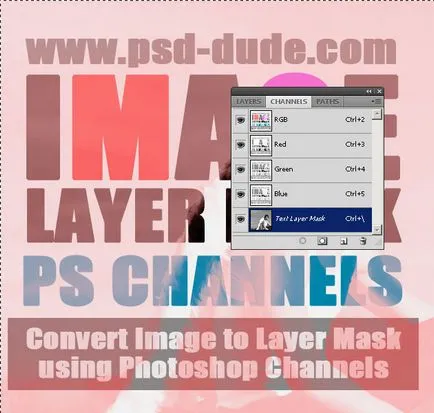
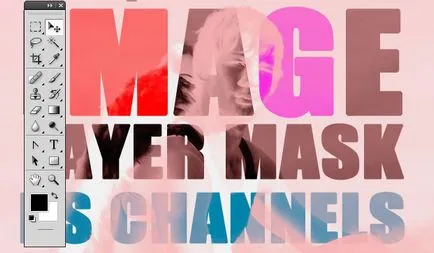
Върни се в слоевете на панелни и да видим маската на черно-бял вариант на снимка.
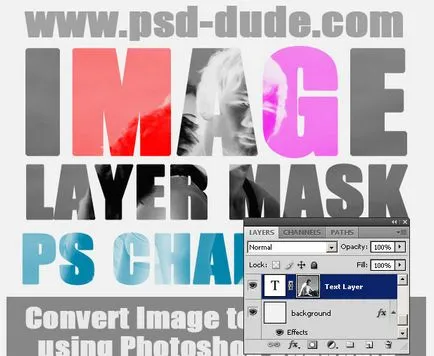
Обръщане на маската (Ctrl + I), така че изображението е нормално в рамките на текста. Опитайте се да промените маската с помощта на корекция Brightness / Contrast (Image> Adjustments> Brightness / Contrast) (Image> Adjustments> Brightness / Contrast). Моля, имайте предвид, че непрозрачността на текста също се променя в съответствие с маска.
